Kuinka korjata varmuuskopiointivirhe 0x80070013 (09.05.25)
Tietokoneesi kiintolevy vioittuu ennemmin tai myöhemmin haittaohjelmatartunnan, vioittuneiden tietojen tai laitteistovikojen takia. Usein ei ole kysymys jos, vaan milloin. Paras tapa valmistautua tähän tapaukseen on varmuuskopioida tiedostosi.
Tärkeiden tiedostojen varmuuskopion luominen on olennainen osa tietokoneen elvytyssuunnitelmaa. Kun odottamattomia virheitä tai onnettomuuksia tapahtuu, sinulla on ainakin jotain, johon sinun on syytä palata, eikä sinun tarvitse huolehtia tärkeiden tiedostojesi menettämisestä.
Varmuuskopion voi luoda Windowsilla monella tapaa. Voit joko kopioida tiedostot manuaalisesti varmuuskopioasemalle tai käyttää Windowsin helppokäyttöistä sisäänrakennettua varmuuskopiointijärjestelmää. Windows 10 on varustettu järjestelmäkuvatyökalulla, jonka avulla voit luoda järjestelmäkuvan varmuuskopion, joka sisältää kaiken tietokoneellasi olevan, mukaan lukien WIndows-asennus, asetukset, tiedostot ja sovellukset. Tämän jälkeen voit tallentaa järjestelmäkuvan varmuuskopion ulkoiseen asemaan, jonka voit helposti irrottaa ja pitää turvallisessa paikassa.
Useat Windows 10 -käyttäjät ilmoittivat kuitenkin äskettäin kohtaavansa virheen 0x80070013, kun varmuuskopiointi suoritettiin USB-muistilla ja muilla ulkoisilla asemilla.
Pro-vinkki: Tarkista tietokoneesi suorituskykyongelmien, roskapostitiedostojen, haitallisten sovellusten ja tietoturvauhkien varalta.
joka voi aiheuttaa järjestelmäongelmia tai hidastaa suorituskykyä.
Erikoistarjous. Tietoja Outbyte-ohjelmasta, asennuksen poisto-ohjeet, EULA ja tietosuojakäytäntö.
Tässä artikkelissa kerrotaan, mikä varmuuskopiointivirhekoodi 0x80070013 on ja kuinka sen voi korjata.
Mikä on 0x80070013-varmuuskopiointivirhe?0x80070013 on virhekoodi, joka liittyy aseman oikeuksiin. 0x80070013-varmuuskopiointivirhe tarkoittaa, että asema on kirjoitussuojattu etkä voi kirjoittaa siihen uusia tietoja. Sinulla on oltava täydet oikeudet, jotta voit kopioida uusia tietoja ulkoiseen asemaan.
Useat Windows 10 -käyttäjät ilmoittivat äskettäin saavansa 0x80070013 -virheen varmuuskopioita tehdessään päivityksen jälkeen Windows 10: n lokakuun 2018 päivitykseen 1809. Yksi käyttäjä yritti asettaa viikoittaisen varmuuskopion, mutta edistyminen pysähtyi 97 prosenttiin eikä sitä koskaan saatu päätökseen. Tehtävienhallinta osoitti 0%: n suorittimen käytön, ja kun hän lopetti varmuuskopioinnin, 0x80070013-virhekoodi ilmestyi. Tarkistettuaan kaikki oikeudet ja suojausasetukset käyttäjä vahvisti, että hänellä oli oletettavasti täydet käyttöoikeudet asemaan.
Toinen käyttäjä yritti kopioida tiedostot manuaalisesti varmuuskopiointiin käyttämälle asemalle ja huomasi, että asema hänellä ei myöskään ollut lupaan liittyviä ongelmia, koska hän pystyi kopioimaan siihen uusia tietoja.
Kuinka korjata virhe 0x80070013Ensimmäinen asia, joka sinun on tehtävä, kun saat varmuuskopiovirhekoodin 0x80070013, on tarkistaa, onko sinulla oikeat oikeudet asemaan, jota yrität käyttää varmuuskopiointiin. Voit tehdä tämän:
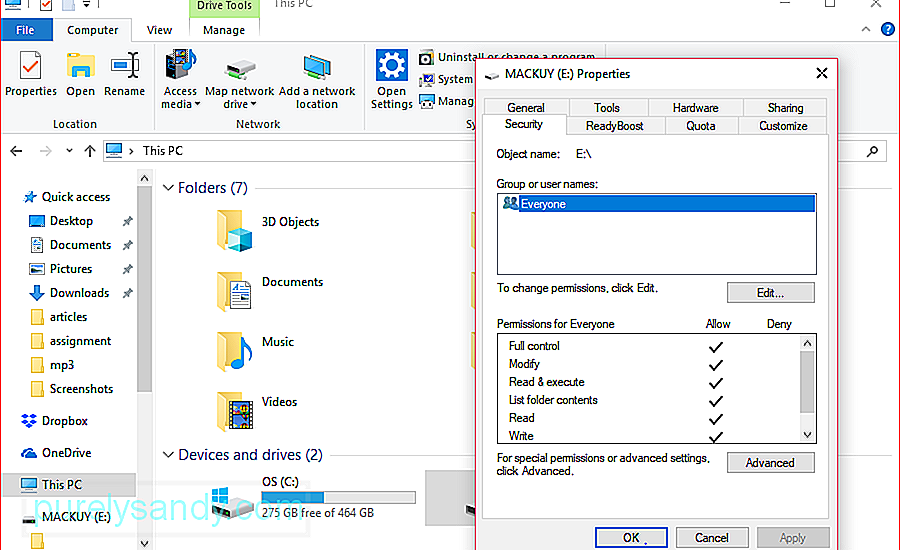
Jos aseman luvalla ei näytä olevan ongelmaa, voit korjata virheen 0x80070013 kokeilemalla alla olevia menetelmiä.
Poista aseman vain luku -määrite. koska järjestelmä lukee levyn kirjoitussuojattuna. Poista aseman vain luku -ominaisuus käytöstä seuraavasti:Sinun on kirjauduttava sisään järjestelmänvalvojana, jotta voit ottaa kansioiden ja asemien omistajuuden tai muuttaa niiden oikeuksia.
Voit tehdä tämän seuraavasti:
Yksi mahdollinen syy siihen, miksi 0x80070013-varmuuskopiointivirheet tapahtuvat, on olemassa vioittuneita tiedostoja. Jotta vioittuneet tiedostot eivät häiritsisi prosessejasi, on tärkeää, että poistat kaikki tarpeettomat tiedostot tietokoneellasi. Manuaalinen poistaminen on uuvuttavaa ja aikaa vievää, joten sovelluksen, kuten Outbyte PC Repair , käyttäminen on käytännöllisempää. Paitsi että se puhdistaa tietokoneesi, tämä työkalu voi myös optimoida RAM-muistisi nopeuden ja suorituskyvyn parantamiseksi.
Alusta asema.Jos mikään muu ei toimi, ainoa ratkaisu on alustaa asema. Varmista, että sinulla on kopio kaikista ulkoisen aseman tiedostoista, jotta vältät tietojen menetyksen.
Alusta asema turvallisesti seuraavasti:
Varmuuskopiointi on välttämätöntä jokaisessa tietojen palautusprosessissa. Toivomme, että tämä opas auttaa sinua ratkaisemaan 0x80070013 -virheen, jotta voit luoda varmuuskopion onnistuneesti.
YouTube-video: Kuinka korjata varmuuskopiointivirhe 0x80070013
09, 2025

